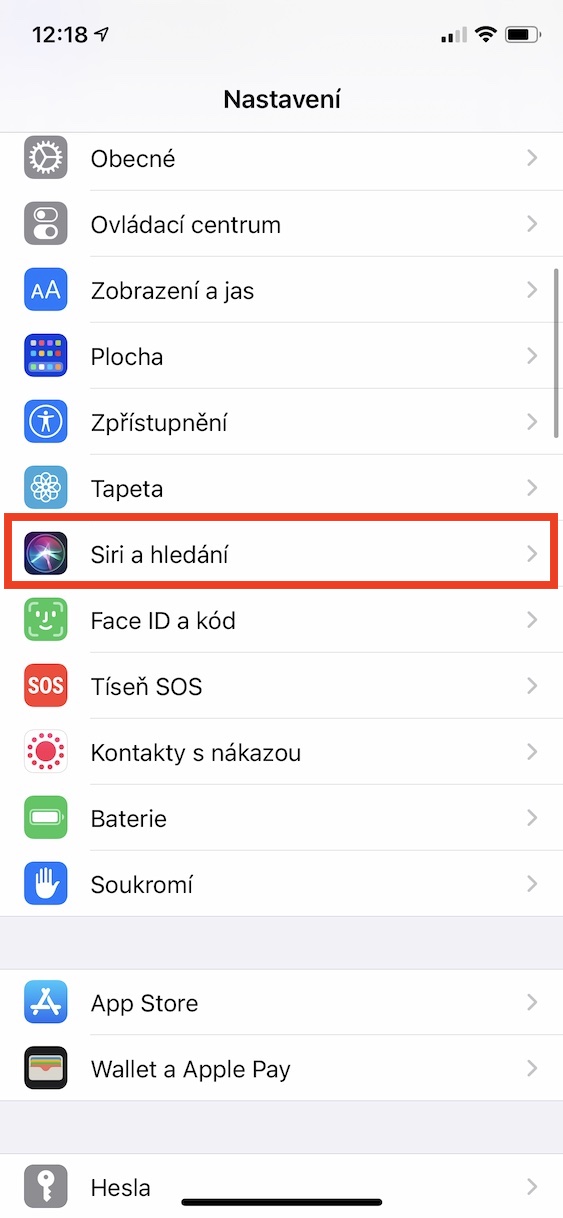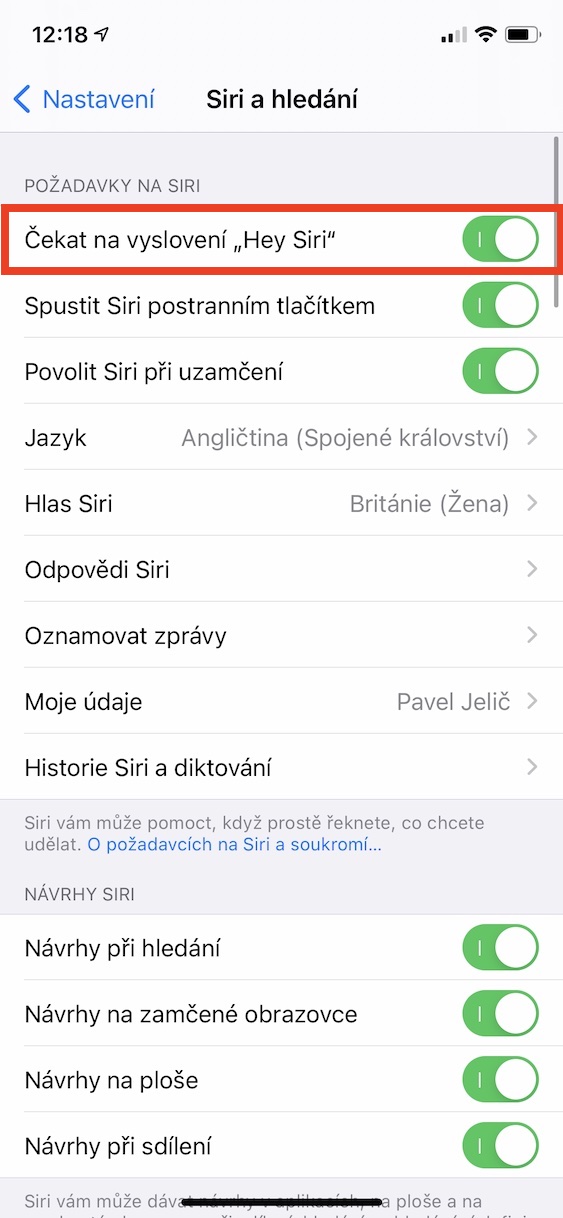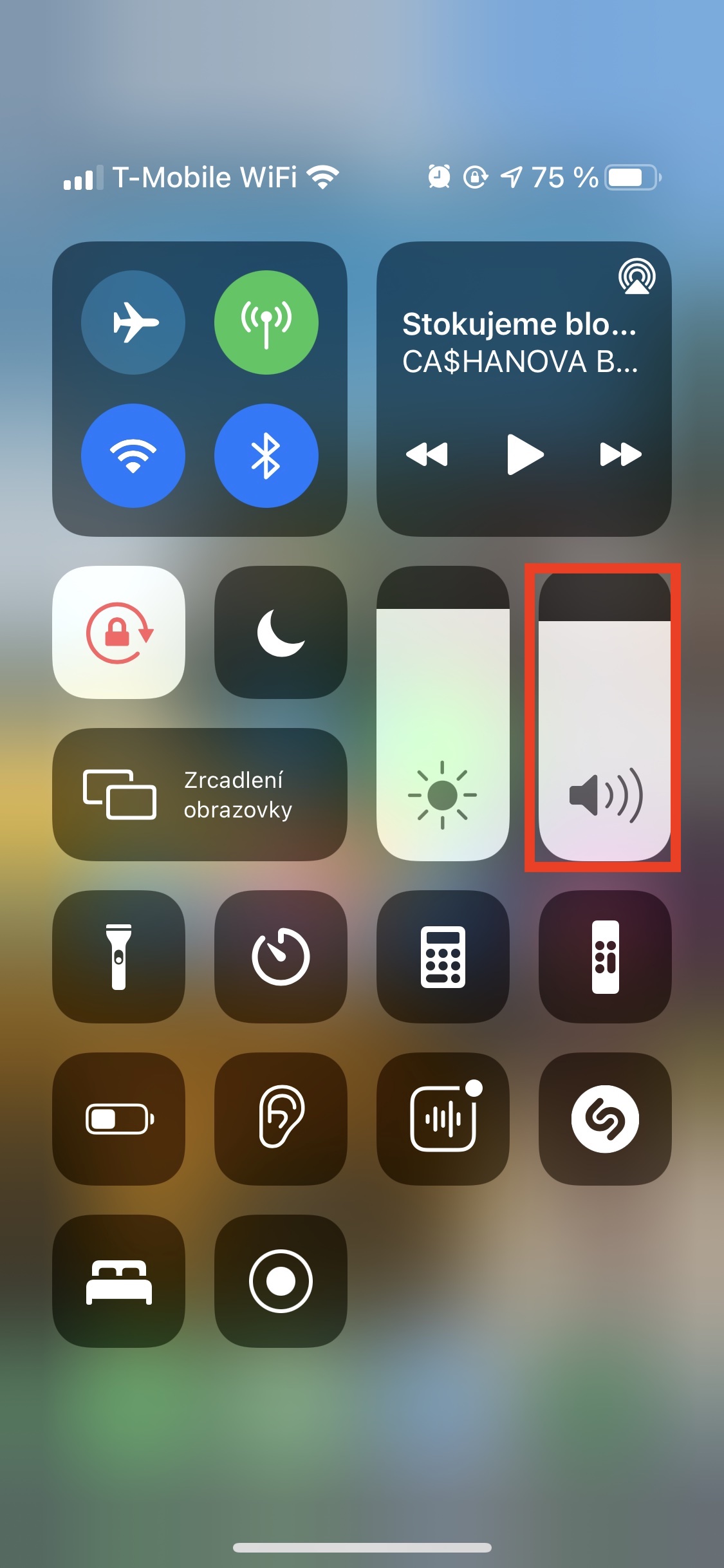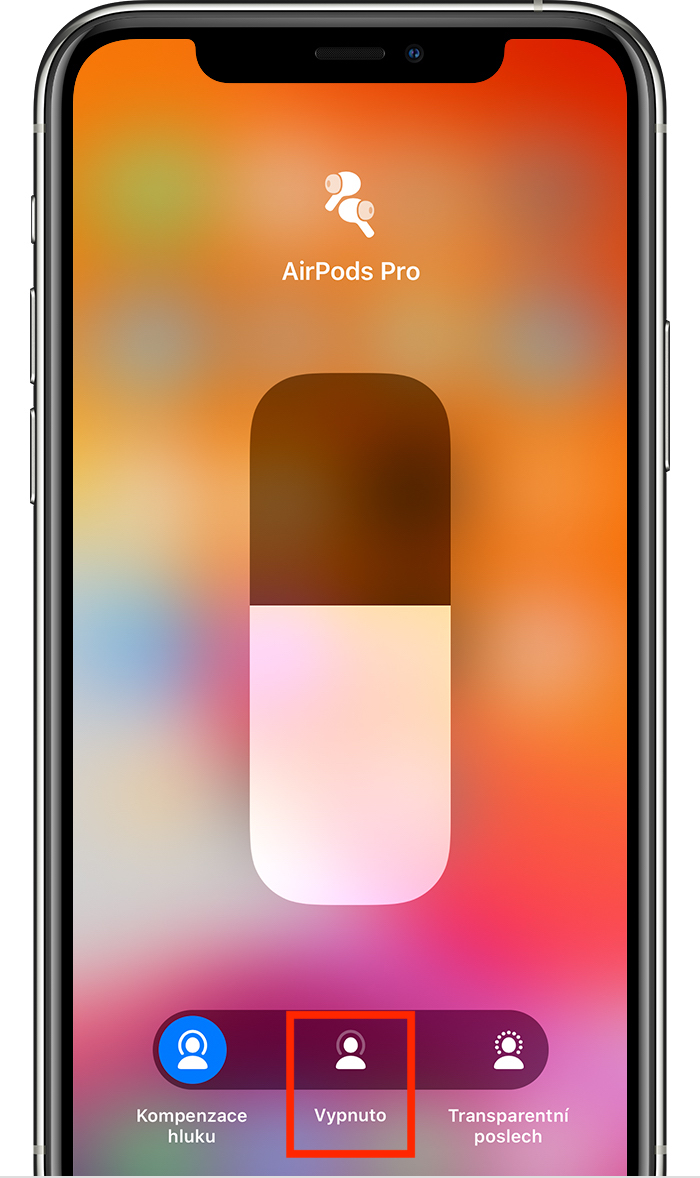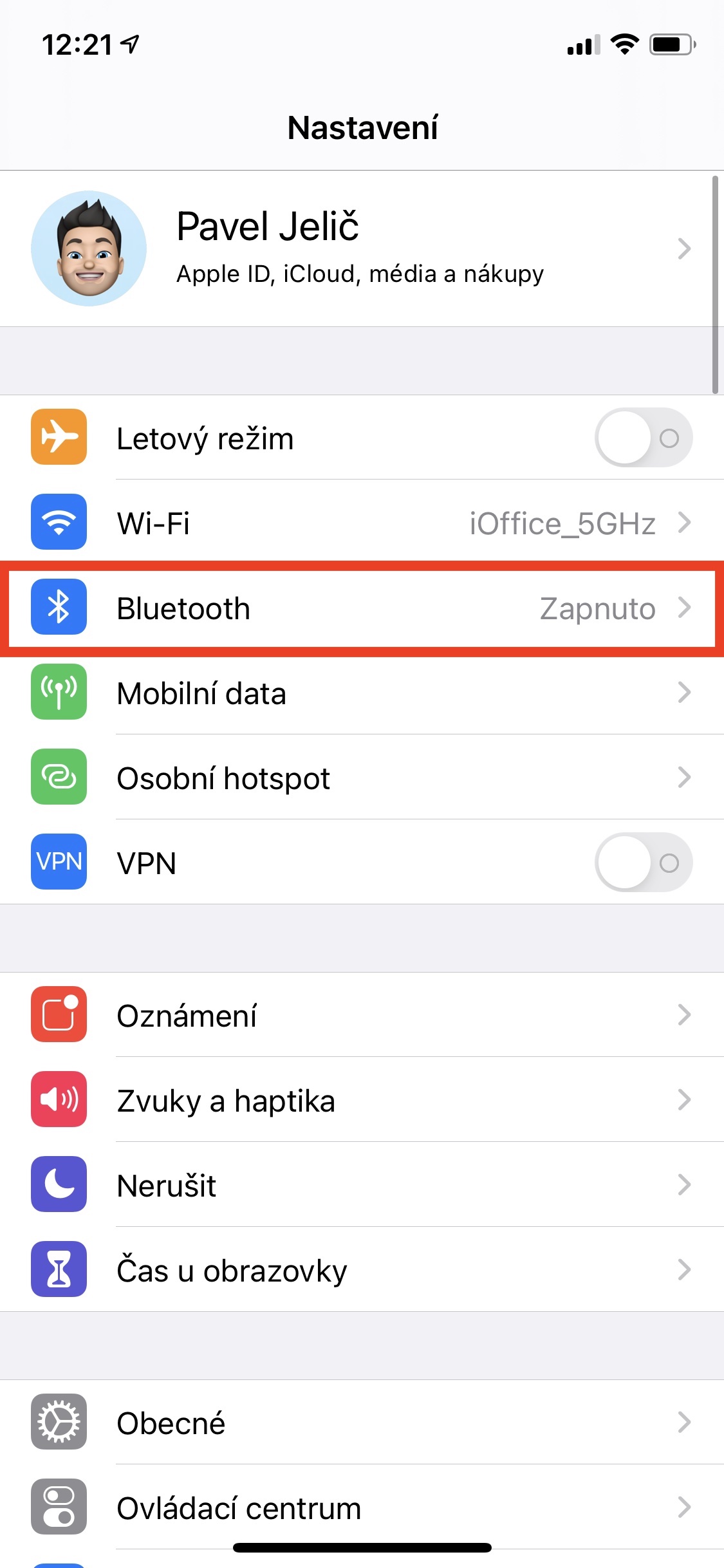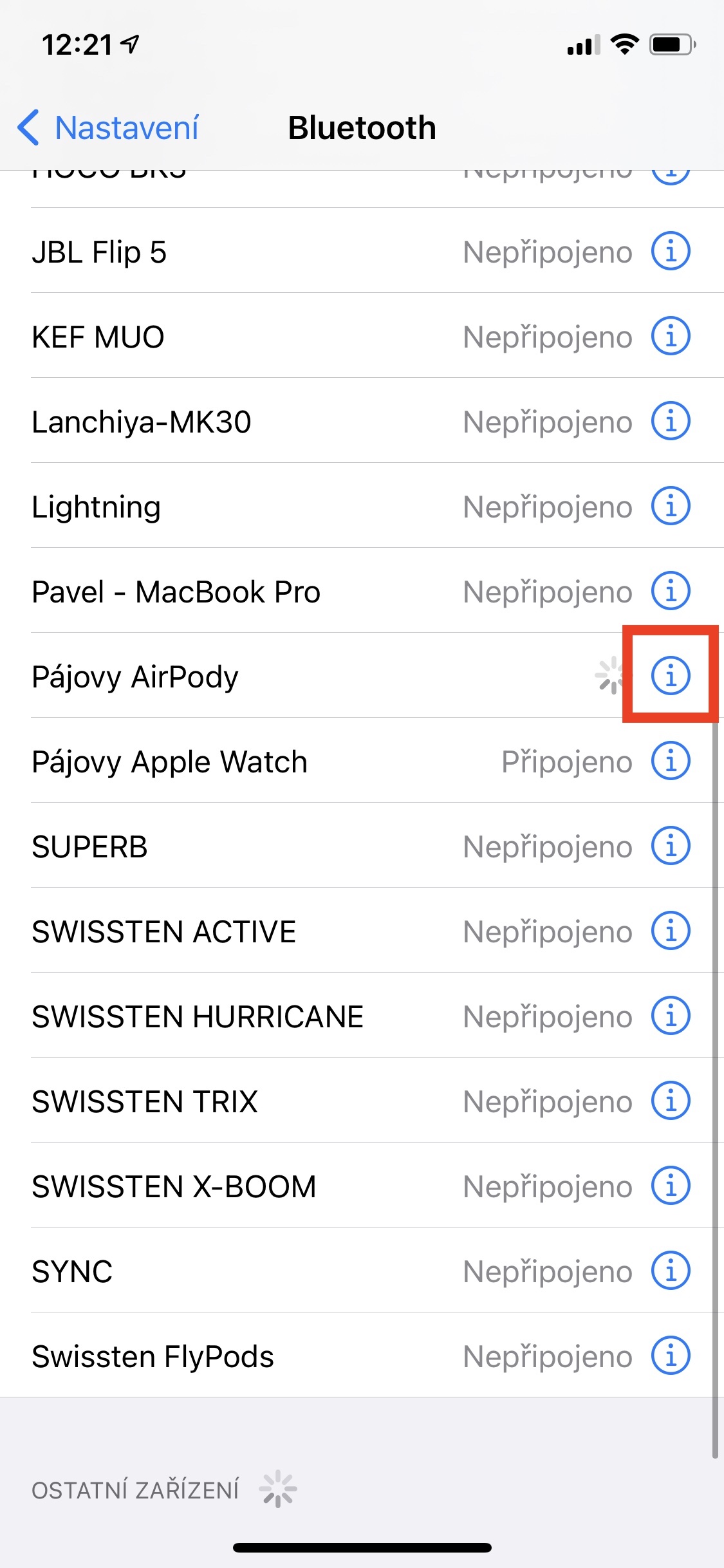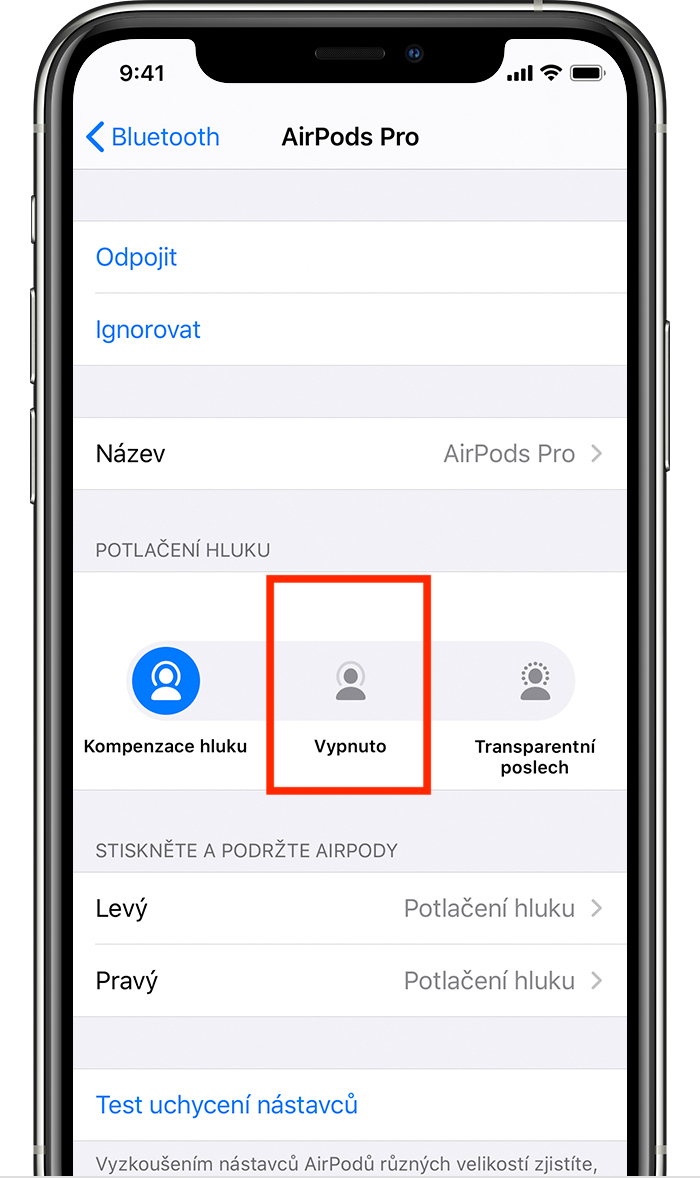Ntxiv nrog rau kev sib txuas yooj yim, kev siv yooj yim thiab lub suab zoo, Apple AirPods kuj khav theeb lub roj teeb zoo heev. Txawm li cas los xij, lub roj teeb hnav tawm sai heev thaum mloog nkauj tsis tu ncua. Rau lub mloog pob ntseg rau tus nqi siab, qhov tseeb tias tom qab ob xyoos ntawm kev siv lub roj teeb yuav kav koj ob zaug tsawg dua thaum koj thawj unboxed lawv tsis yog txhua yam qab ntxiag. Yog li hnub no peb yuav los saib qee cov lus qhia los pab koj siv lub roj teeb ntawm koj lub mloog pob ntseg kom tsawg li sai tau.
Nws yuav yog txaus siab rau koj

Siv ib lub pob ntseg nkaus xwb
Nws yog qhov tseeb tiag rau kuv tias yuav luag tsis muaj leej twg nyiam mloog suab paj nruag hauv ib lub mloog pob ntseg nkaus xwb - vim qhov no ua rau muaj kev lom zem ntau los ntawm kev mloog nkauj. Txawm li cas los xij, yog tias koj nyob hauv xov tooj, txawm tias ib lub pob ntseg hauv koj pob ntseg yuav tsum txaus. Ob lub pob ntseg tuaj yeem sib txuas lus nrog lub cuab yeej ntawm ib leeg, yog li cia li muab ib qho ntawm lawv tso rau hauv lub thawv thaum hu xov tooj. Qhov txiaj ntsig tsis txaus ntseeg ntawm txoj kev yooj yim no yog tias lub handset khaws cia rau hauv rooj plaub raug them, yog li tom qab thawj tus raug tso tawm, nws tsuas yog tsim nyog los hloov nws. Ua li no, koj tuaj yeem hloov lub mloog pob ntseg ib txwm tsis muaj kev txwv.
AirPods Studio tswvyim:
Optimized them
Yog tias koj tsawg kawg sporadically txaus siab nyob rau hauv lub ntiaj teb kua txiv, koj yeej paub zoo heev tias optimized roj teeb them yog dab tsi. Ua tsaug rau qhov ua haujlwm no, lub cuab yeej nco qab thaum koj feem ntau them nws, thiab kom lub roj teeb tsis dhau, nws khaws nws ntawm 80% them rau ib lub sijhawm. Txhawm rau kom ua kom zoo tshaj them nyiaj ntawm koj AirPods, koj yuav tsum muaj qhov ua haujlwm no qhib rau koj lub iPhone. Mus rau Chaw -> Roj teeb -> Roj teeb noj qab haus huv a tig rau hloov Optimized them. Lub luag haujlwm tsis tuaj yeem (de) qhib, tshwj xeeb tshaj yog rau AirPods.
Deactivating lub Hey Siri feature
Txij li thaum tuaj txog ntawm AirPods 2nd tiam thiab Pro, koj tuaj yeem tswj koj lub suab paj nruag nrog koj lub suab nkaus xwb, tsuas yog hais lus txib Hlo Siri.. Txawm li cas los xij, koj yuav tsum paub tias yog tias lub luag haujlwm no tau qhib, AirPods tau mloog koj tas li, uas tuaj yeem cuam tshuam rau lub roj teeb lub neej. Txhawm rau tua lub feature, ntawm koj lub iPhone, mus rau Chaw -> Siri thiab Nrhiav thiab tom qab ntawd deactivate qhov hloov Tos hais tias Hey Siri. Txawm hais tias nyob rau hauv cov ntaub ntawv no, txawm li cas los xij, kev ua haujlwm tsis yog hauv AirPods nkaus xwb, tab sis kuj tseem nyob hauv tag nrho cov cuab yeej. Nyob rau tib lub sijhawm, koj yuav tsum paub tias qhov kev tsis ua haujlwm tsuas yog tshwm sim ntawm lub cuab yeej koj ua nws. Yog li, piv txwv li, yog tias koj tua Hey Siri ua haujlwm ntawm iPhone thiab txuas lub mloog pob ntseg rau iPad, qhov twg nws qhib, AirPods yuav mloog koj.
Tshem tawm suab nrov ntawm AirPods Pro
AirPods Pro yog lub mloog pob ntseg uas Apple cov kiv cua tau tos ntev heev. Nws coj cov kev tsim kho, kev siv lub suab nrov nrov lossis hom permeability, ua tsaug rau qhov koj tuaj yeem hnov koj ib puag ncig zoo dua thaum mloog. Txij li thaum lub microphones ua haujlwm nyob rau hauv ob qho tib si ntawm cov qauv no, qhov kev ua siab ntev tuaj yeem poob qis heev, uas yuav tsis zoo siab rau qee tus neeg. Yog li yog tias koj xav tau lub roj teeb ntev tshaj plaws nyob rau lub sijhawm tam sim no ntawm tus nqi ntawm cov khoom siv nthuav dav, ces ua ntej Txuas AirPods Pro rau koj lub xov tooj thiab muab tso rau hauv koj lub pob ntseg, ntawm iPhone, txav mus rau tswj chaw, tuav koj tus ntiv tes ntawm lub ntim slider thiab thaum muaj ntau txoj kev xaiv tshwm, xaiv ib lub icon ntawm lawv Tawm. Koj tseem tuaj yeem deactivate lub luag haujlwm hauv Chaw -> Bluetooth -> koj AirPods.